「予測入力」機能はキーボード入力で何文字が入力をすると変換候補を表示し、表示された変換候補から入力が行える機能です。
予測入力では過去の入力履歴やクラウド候補から変換候補を表示することができます。
本記事ではWindows11のMicrosoft IMEで予測入力を有効/無効にする方法を紹介します。
スポンサーリンク
設定手順
1.タスクバーの通知領域のIMEアイコン「あ」「A」を右クリック→「設定」の順番に開きます。
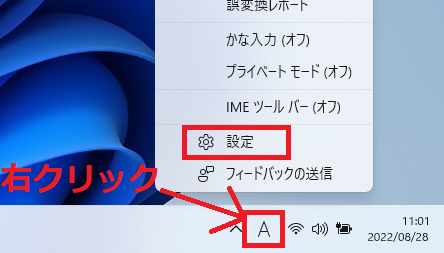
2.「Microsoft IME」の設定画面が開くので「全般」をクリックします。

3.「予測入力」欄のプルダウンメニューをクリックします。
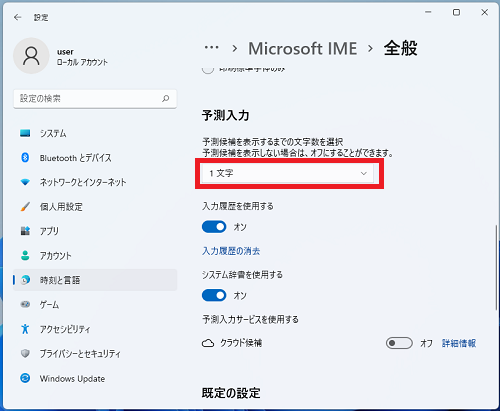
4.プルダウンメニューの一覧から予測候補を表示するまでの文字数を選択します。
既定値では1文字になっていますが「オフ」を選択することと予測入力は無効になります。
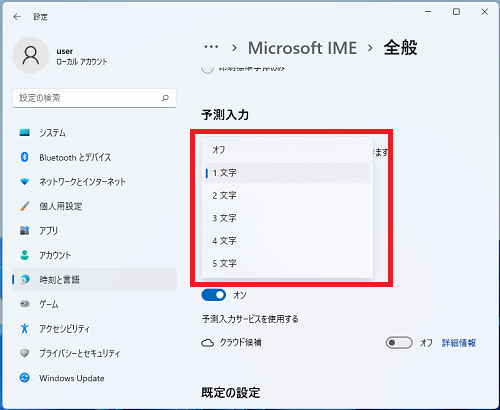
・オフ
・1文字
・2文字
・3文字
・4文字
・5文字
・1文字
・2文字
・3文字
・4文字
・5文字
以上で設定完了です。
【補足】
「予測入力」欄では次の3つの予測入力をそれぞれのトグルスイッチをオン・オフすることで、個別に設定することができます。

・予測履歴を使用する
・システム辞書を使用する
・予測入力サービスを使用する クラウド候補 ※既定でオフ
「予測入力」欄では次の3つの予測入力をそれぞれのトグルスイッチをオン・オフすることで、個別に設定することができます。
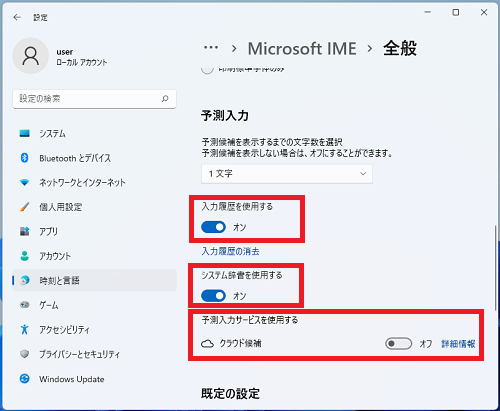
・予測履歴を使用する
・システム辞書を使用する
・予測入力サービスを使用する クラウド候補 ※既定でオフ
Windows11のその他の設定はこちらから
▶Windows11 設定と使い方